想在實體商店中(如,零售或雜貨店、餐廳或經銷商)透過 Google 線上管道有效宣傳產品或服務,可透過【宣傳店面產品(Promotion of local products)】這項功能。以下將講解如何透過 Google Ads 完成相關操作,一共分為四大步驟(建立 Feed → 設定試算表 → 上傳資料 → 將 Feed 加入區域廣告),有興趣的朋友們,請快繼續往下閱讀吧!
🚀 建議在實際操作前,先參閱【宣傳店面產品介紹】文章唷 👩🏻💻
Step1. 建立店面產品動態饋給
前往帳戶【業務資料】區域建立本地產品動態饋給:
① 登入 Google Ads 帳戶
② 選擇帳戶右上角的工具圖示 →【設定】→【業務資料】
③ 點選加號按鈕 → 選擇【店面產品動態饋給】即可。
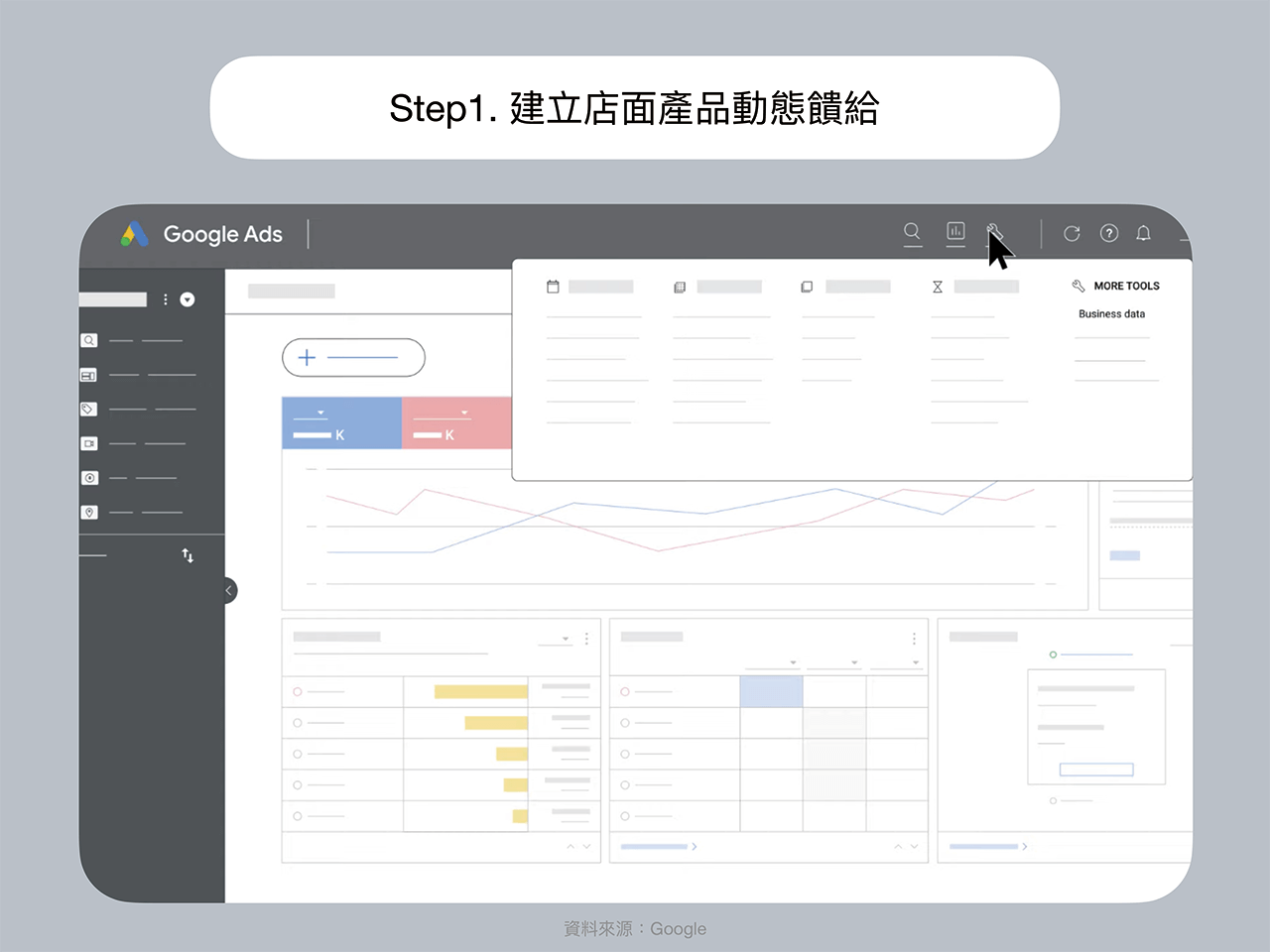
Step2. 設定試算表格式並上傳資料
① 設定資料格式:下載 Google 提供的 CSV 範本,使用該欄位設定產品資料格式。
② 上傳資料:為產品動態饋給命名並上傳試算表檔案,選擇【套用】即可。
⚠️ 注意事項:
① 請務必使用範本中的完整欄位名稱。
② 名稱請盡可能簡短(不含任何空格),且不要重複使用「已移除的舊資料集或動態饋給的名稱」,因為 Google Ads 只能辨識新名稱。
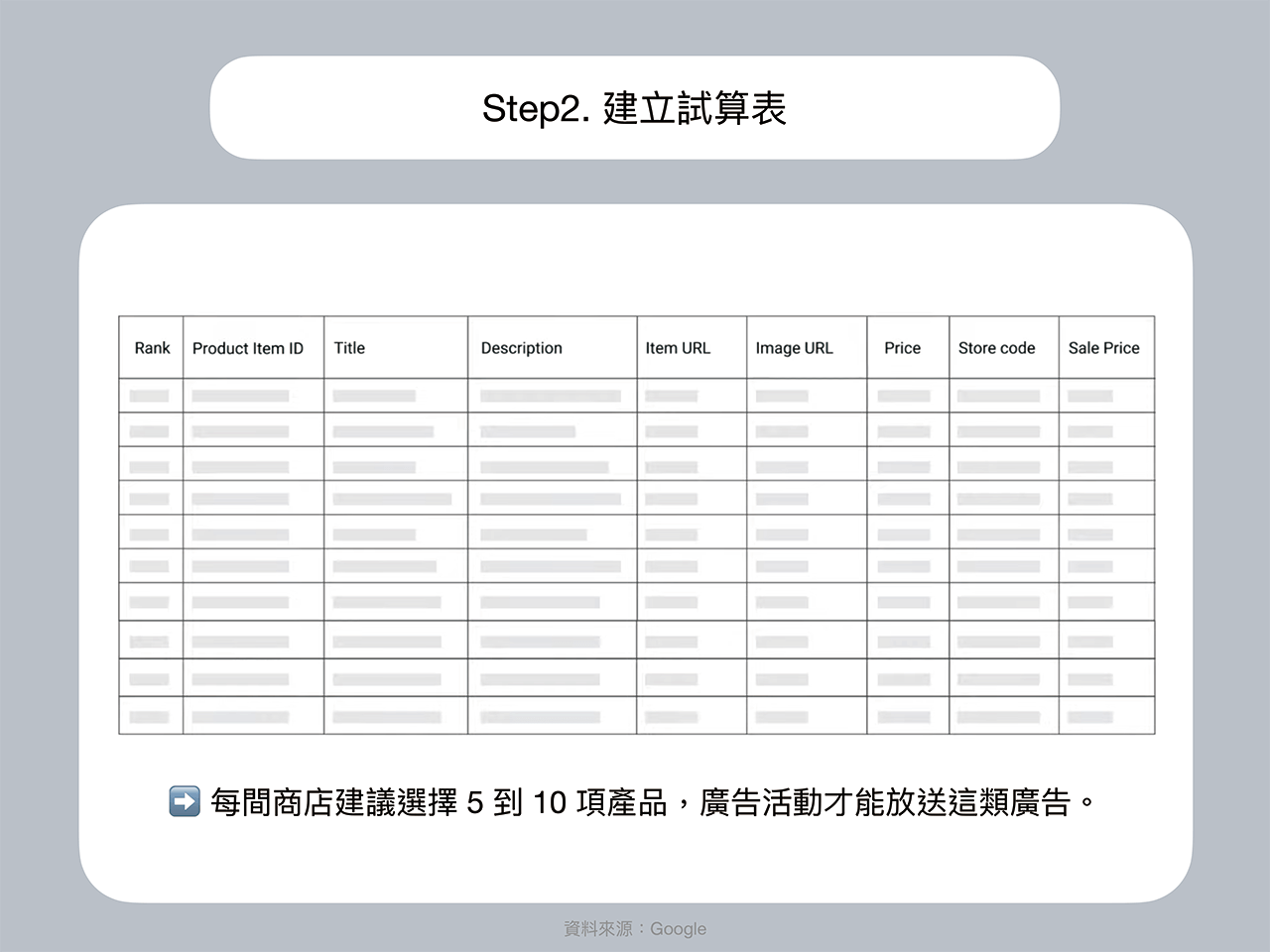
💡 補充:查看資料動態饋給
① 上傳完成後,請前往【資料動態饋給和設定】→【設定】→【業務資料】查看產品動態饋給。
② 選取動態饋給名稱,查看已上傳的資料。
③ 可在【上傳記錄】下方驗證上傳資料是否有誤並加以修正。
④ 將店面產品動態饋給上傳至 Google Ads 帳戶後,即可將這個動態饋給加到新的或現有的區域廣告活動中。
➡️ 每間商店建議選擇 5 到 10 項產品,廣告活動才能放送這類廣告。
Step3. 將動態饋給連結至「新的」區域廣告
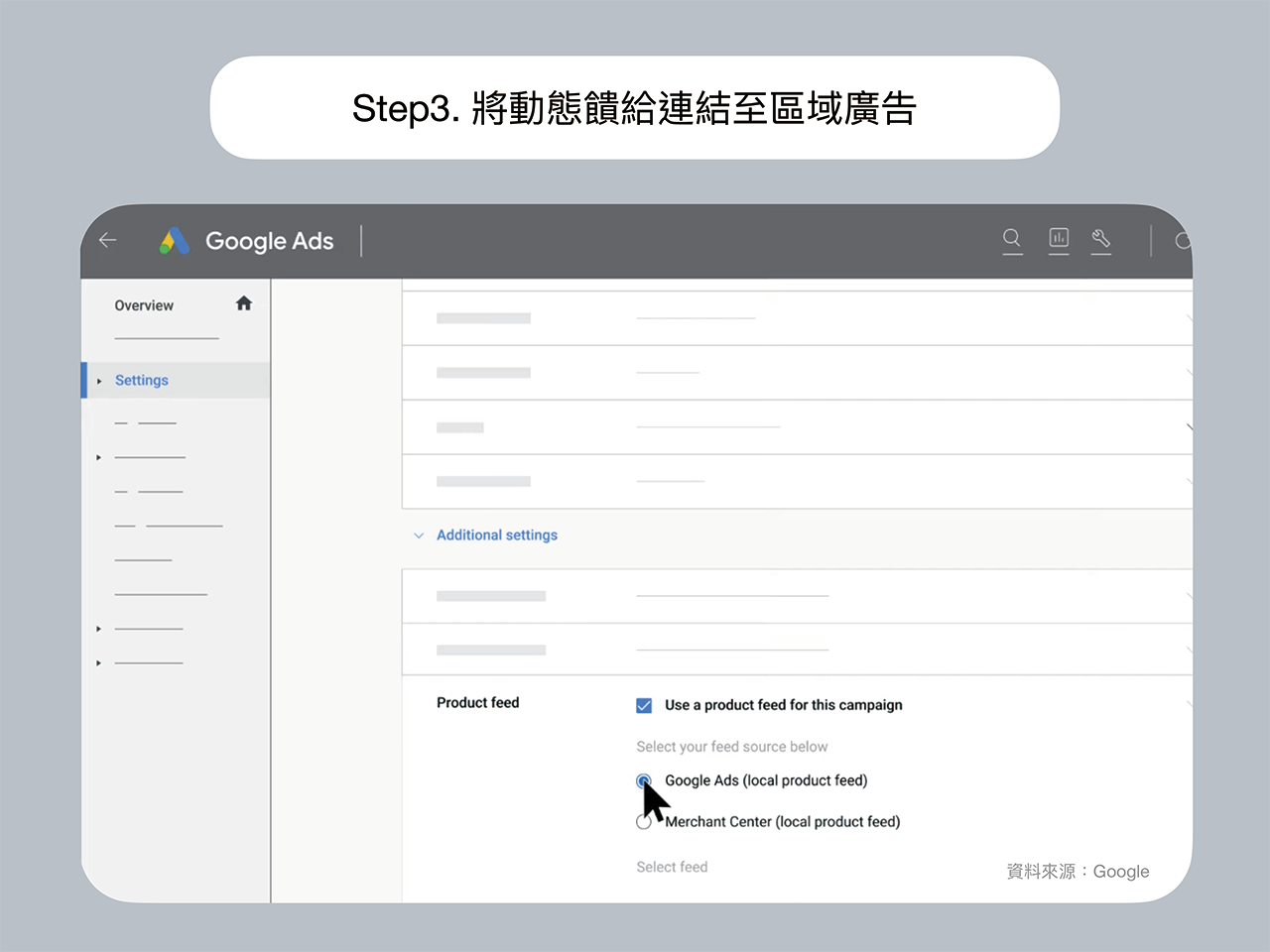
① 登入 Google Ads 帳戶。
② 建立區域廣告活動 → 選取區域廣告活動設定時,請捲動到底部 → 選擇【其他設定】。
③ 展開【產品動態饋給】→ 勾選【在這個廣告活動中使用產品動態饋給】。
④ 選取【Google Ads(業務資料動態饋給)】或【Merchant Center(店面商品目錄動態饋給)】做為動態饋給來源。
⑤ 從下拉式選單中選取相關的產品動態饋給(動態饋給在此之前必須上傳至 Google Ads 帳戶)。
⚠️ 設置區域廣告產品相關資格規定:
① 不得宣傳具有法律或文化敏感性的產品,例如,酒類或賭博產品。
② 本地商品饋給不允許使用按月付款或訂閱方式銷售的商品;此功能目前在韓國不可使用。
③ 如果位於歐盟和瑞士,不能將本地商品饋給用於按重量或體積出售的商品(例如,食品或某些化妝品);如果位於歐盟或瑞士,則不能使用需要節能分類的產品。
Step4. 將動態饋給連結至「現有的」區域廣告
① 登入 Google Ads 帳戶。
② 前往【廣告活動】→ 開啟現有的區域廣告 → 選擇【設定】→ 【其他設定】。
③ 展開【產品動態饋給】→ 勾選【在這個廣告活動中使用產品動態饋給】。
④ 選取【Google Ads(業務資料動態饋給)】或【Merchant Center(店面商品目錄動態饋給)】做為動態饋給來源。
⑤ 從下拉式選單中選取相關的產品動態饋給(動態饋給在此之前必須上傳至 Google Ads 帳戶)。
⚠️ 注意:必須擁有商家檔案,才能建立店面產品動態饋給。

